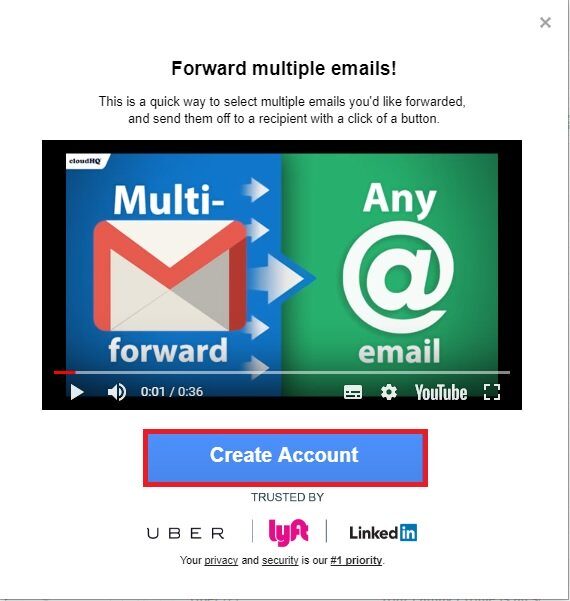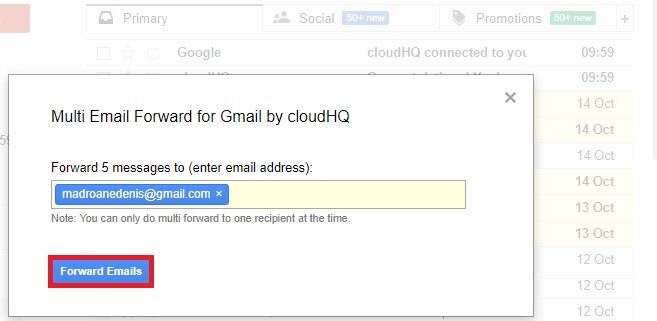Creo que todos podemos estar de acuerdo en que Gmail es uno de los mejores clientes de correo electrónico que existen. En términos de seguridad y estabilidad, Google no tiene competidores serios. Pero Gmail está lejos de ser perfecto, ya que tiene una serie de funciones clave. La incapacidad de proporcionar un método simple para reenviar múltiples correos electrónicos en Gmail es una vergüenza para Google.
El correo electrónico es el medio de comunicación de facto para las organizaciones empresariales. Por lo tanto, es vital hacer su vida lo más fácil posible y aumentar la productividad siempre que necesite administrar correos electrónicos. Si trabaja en un entorno empresarial, llegará un momento en el que necesitará realizar un reenvío masivo de correo electrónico. Lamentablemente, Gmail no sabe cómo hacerlo, bueno, lo hace, pero de manera muy ineficiente.
Puede reenviar varios correos electrónicos en Gmail configurando un filtro y reenviar todos los correos electrónicos entrantes a una dirección diferente. Pero esto no lo ayudará a reenviar los correos electrónicos que ya están en su bandeja de entrada. No estoy del todo seguro, pero no creo que nadie quiera reenviar manualmente cientos de correos electrónicos a mano. A menos que quieras pasar el tiempo deliberadamente y ser despedido.
Si está sentado sobre una pila de correos electrónicos listos para ser reenviados, podemos ayudarlo. Hay mejores formas de reenviar en Gmail que abrir cada correo electrónico en parte. Aquí hay dos métodos para ayudarlo a reenviar correos electrónicos en Gmail (incluido el nativo).
Método 1: reenvío de varios correos electrónicos en Gmail con filtros
Este es el método «nativo» que mencioné anteriormente. Aunque no es una forma ideal de reenviar sus correos electrónicos, funciona en su mayor parte. Los filtros se pueden utilizar para reenviar conversaciones de correo electrónico que ya existen en sus archivos, pero no funciona en todos los casos y tiene bastantes limitaciones. Este método es confiable cuando desea reenviar correos electrónicos que aún no han llegado. No es confiable cuando tiene que reenviar correos electrónicos que ya están en su bandeja de entrada. En mis pruebas, este método ha logrado omitir más de la mitad de los mensajes que he preparado para ser reenviados.
Esto es lo que debe hacer para reenviar varios correos electrónicos filtrados en Gmail:
-
Inicie sesión con su cuenta de Gmail y vaya a la configuración de Gmail. Para hacer esto, toque el ícono de ajustes (esquina superior derecha) y haga clic en Configuración.
-
Ahora busque la pestaña Reenvío y POP / IMAP y haga clic en ella. Desde allí, haz clic en Agregar una dirección de reenvío.
-
Ahora ingrese la dirección de correo electrónico a la que desea reenviar los correos electrónicos. Tenga en cuenta que se enviará un enlace de verificación a esa dirección. Haga clic en Siguiente y luego en Continuar.
-
Es necesario acceder al enlace de verificación desde el otro correo electrónico para que este método funcione.
-
Una vez que haya seguido con éxito el enlace de activación, vuelva a Configuración de Gmail. Desde allí, seleccione Reenviar una copia del correo entrante. Finalmente, haga clic para crear un filtro.
-
Ahora es el momento de configurar nuestro filtro. Si desea reenviar todos los correos electrónicos desde una dirección específica, inserte el correo electrónico en el campo De. Puede restringir el reenvío a correos electrónicos que contengan palabras específicas o reenviar solo aquellos con archivos adjuntos. Una vez que el filtro esté listo, haga clic en Crear filtro con esta búsqueda.
-
Una vez que vea el cuadro de menú nuevo, marque la casilla junto a Reenviar a y asegúrese de seleccionar la dirección de correo electrónico que verificó previamente. Presione Crear filtro cuando haya terminado.
Esa es. Ahora todos los correos que serán capturados en el filtro que acabamos de crear serán reenviados automáticamente al destino que elijamos.
Método 2: use una extensión para reenviar varios correos electrónicos en Gmail
Ahora bien, este segundo método es muy superior al método de filtrado ingenuo de Gmail. Si no tiene miedo de usar extensiones (no hay ninguna razón por la que debería hacerlo), hay algunas que harán que el reenvío de correos electrónicos masivos sea mucho más fácil. Dado que Google ha creado Gmail y Chrome, le recomiendo que utilice la extensión de Chrome mientras utiliza este método.
Nota: Independientemente de la extensión que termine usando, Google impuso un límite sin notas de 100 correos electrónicos reenviados por día. Hasta ahora, no hay forma de evitarlo, por lo que he descubierto.
A continuación, le mostramos cómo utilizar la extensión Reenvío múltiple para Gmail para reenviar correos electrónicos de forma masiva:
-
Abra Chrome y toque el icono de tres puntos (esquina superior derecha). Navegue a Más herramientas y haga clic en Extensiones.
-
Desplácese hacia abajo y haga clic en Obtener más extensiones.
-
Búsqueda de reenvío de correo electrónico múltiple para GMail. Toque la extensión para abrirla, luego toque Agregar extensión.
Nota: Hay muchas extensiones con el mismo nombre, así que asegúrese de seleccionar la de cloudhq.net porque es muy superior. Aquí hay un enlace directo si se lo perdió.
-
Inmediatamente después de hacer clic en Agregar extensión, Gmail debería abrirse automáticamente. Ingrese las credenciales de sus usuarios si se le solicita. Ahora haga clic en Crear cuenta y elija su propia cuenta de Gmail de la lista.
-
La extensión está lista para usarse. Adelante, seleccione al menos dos correos electrónicos de su cuenta. Notará un ícono de Reenvío múltiple que no estaba allí antes.
-
Ahora todo lo que queda por hacer es insertar la dirección de correo electrónico a la que desea reenviar los correos electrónicos. Toque Reenviar correos electrónicos cuando haya terminado.
Eso es todo. El destinatario debería recibir los correos electrónicos que acaba de enviar en cuestión de minutos. En este momento, puede cerrar de forma segura la ventana de Gmail. Los correos electrónicos se verán como cualquier otro correo electrónico.
Conclusión
Como puede ver, hay dos formas principales de enviar correos electrónicos masivos desde Gmail. Bueno, también hay un tercero, si considera que abrir manualmente cada correo electrónico es una solución factible.
Siendo realistas, solo hay dos formas de abordar este problema a tiempo. O usa una extensión como la que usamos en el Método 2, o usa filtros de Gmail para automatizar sus correos electrónicos (Método 1). Pero si voy a ser honesto contigo, siempre uso Reenvío de correo electrónico múltiple para GMail. Hasta ahora, ha demostrado ser una forma confiable de enviar correos electrónicos masivos. Usar filtros de Gmail es un poco arriesgado y tiende a ignorar los mensajes que ya están en su bandeja de entrada.
Pero al final, todo se reduce a elegir una solución que se adapte a la tarea en cuestión. Si conoce alguna otra forma de reenviar mensajes de Gmail, háganoslo saber en la sección de comentarios a continuación.
Post relacionados:
- ▷ ¿Cuál es la aplicación para el registro de un dispositivo sintonizador de TV digital y debe eliminarse?
- ⭐ Top 10 reproductores de IPTV para Windows [2020]
- ⭐ ¿Cómo obtener cuentas gratuitas de Fortnite con Skins?
- ▷ ¿Cómo soluciono el código de error «WS-37403-7» en PlayStation 4?
- ▷ Los 5 mejores navegadores para Windows XP
- ▷ Cómo deshabilitar Adobe AcroTray.exe desde el inicio

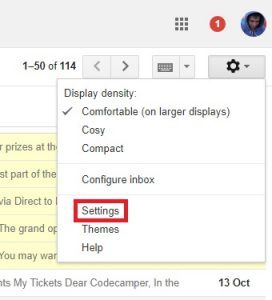
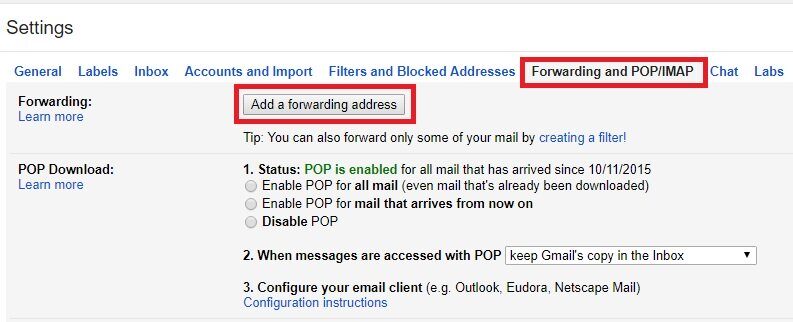
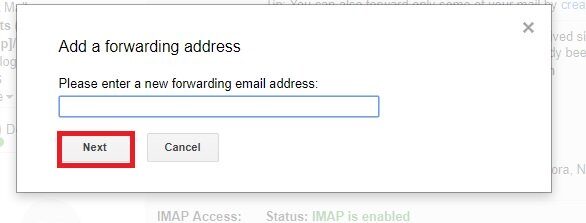
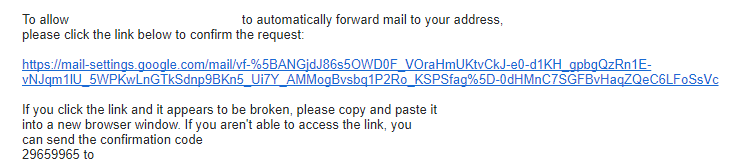
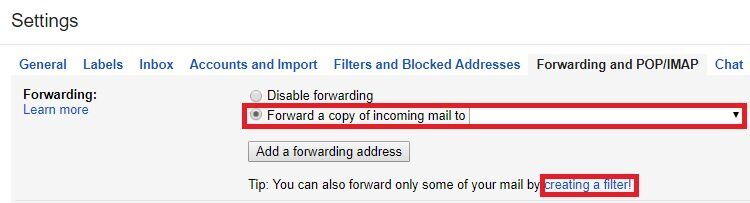
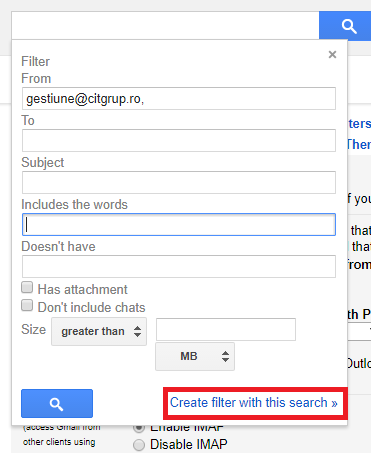
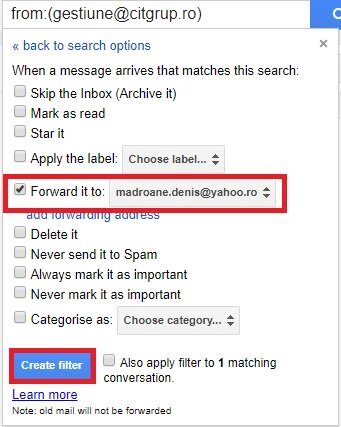 Esa es. Ahora todos los correos que serán capturados en el filtro que acabamos de crear serán reenviados automáticamente al destino que elijamos.
Esa es. Ahora todos los correos que serán capturados en el filtro que acabamos de crear serán reenviados automáticamente al destino que elijamos.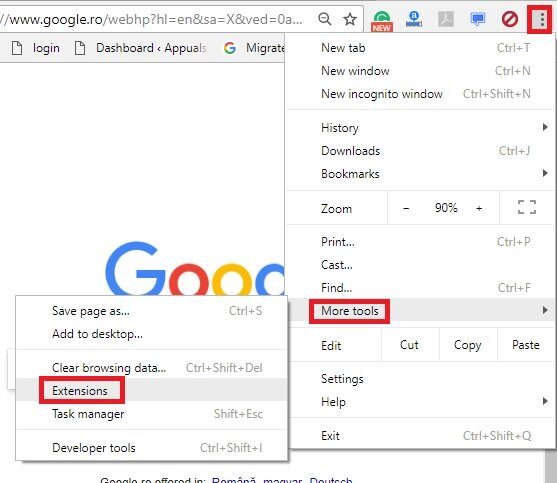
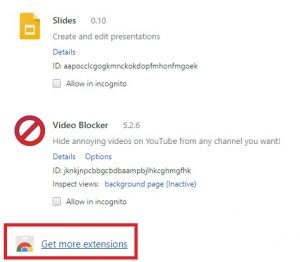
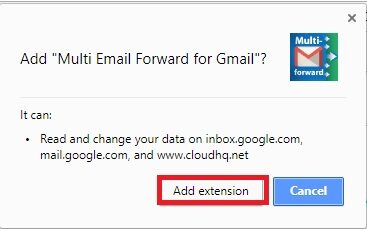 Nota: Hay muchas extensiones con el mismo nombre, así que asegúrese de seleccionar la de cloudhq.net porque es muy superior. Aquí hay un enlace directo si se lo perdió.
Nota: Hay muchas extensiones con el mismo nombre, así que asegúrese de seleccionar la de cloudhq.net porque es muy superior. Aquí hay un enlace directo si se lo perdió.